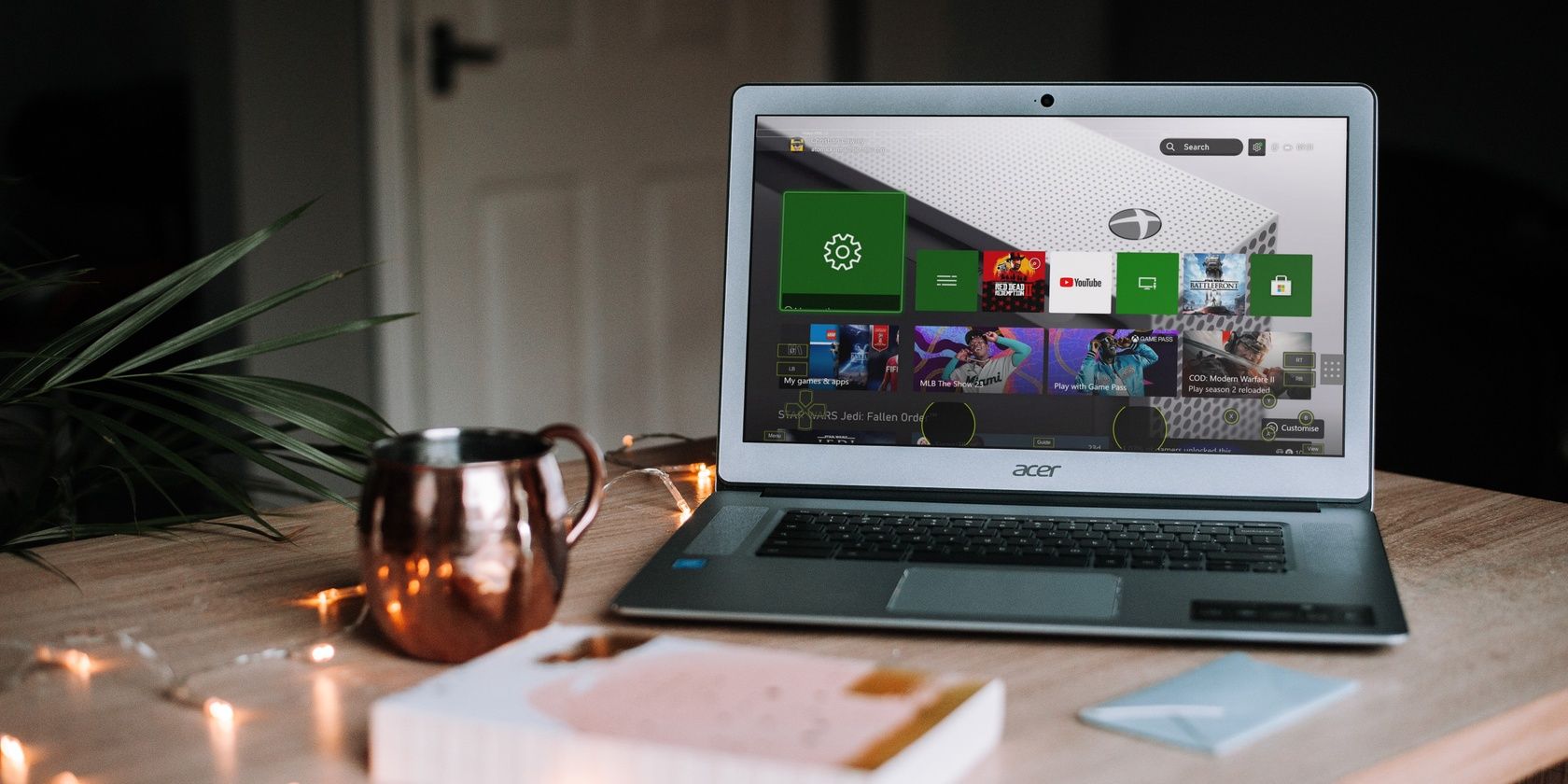بهطور باورنکردنی، اکنون میتوانید بازیهای ایکسباکس را بر روی رایانه شخصی لینوکس خود، از طریق شبکه ابری یا شبکه خانگی، بازی کنید.
آیا میخواهید بازیهایی را روی Xbox One یا Series X|S خود بازی کنید اما شخص دیگری از تلویزیون استفاده میکند؟ اخیراً به لینوکس تغییر داده اید و فکر می کنید هیچ راهی وجود ندارد که پخش بازی شبکه بتواند کار کند؟
تو اشتباه میکنی
کار کردن Xbox Cloud Gaming و Xbox Remote Play روی لینوکس نسبتاً آسان است. در اینجا همه چیزهایی است که باید بدانید تا فقط در چند دقیقه بازی کنید.
2 گزینه برای اجرای بازی های ایکس باکس در لینوکس
به طور باورنکردنی، شما دو انتخاب برای اجرای بازی های ایکس باکس در رایانه شخصی یا لپ تاپ لینوکس دارید.
- بازی Xbox Cloud را در مرورگر بازی کنید
- از بازی از راه دور Xbox با xbPlay استفاده کنید
هر یک از این گزینه ها با کنسول های Xbox One و Xbox Series X کار می کنند. مراحل با جزئیات بیشتر در زیر بررسی شده است.
کارهایی که باید قبل از استریم بازی های ایکس باکس به لینوکس انجام دهید
شما نمی توانید بازی های ایکس باکس را بدون بررسی چند چیز به رایانه لینوکس استریم کنید.
ابتدا مطمئن شوید که ایکس باکس و کامپیوتر لینوکس شما روشن و به یک شبکه متصل هستند. برای Xbox Cloud Gaming، مطمئن شوید که اشتراک Game Pass Ultimate فعال دارید. مقایسه Game Pass ما با Game Pass Ultimate توضیح می دهد که از چه مزایای دیگری می توانید لذت ببرید.
علاوه بر این، باید بازی از راه دور را در Xbox خود فعال کنید. برای انجام این:
- تنظیمات را باز کنید
- به دستگاهها و اتصالات > ویژگیهای راه دور بروید
- فعال کردن ویژگی های راه دور را علامت بزنید
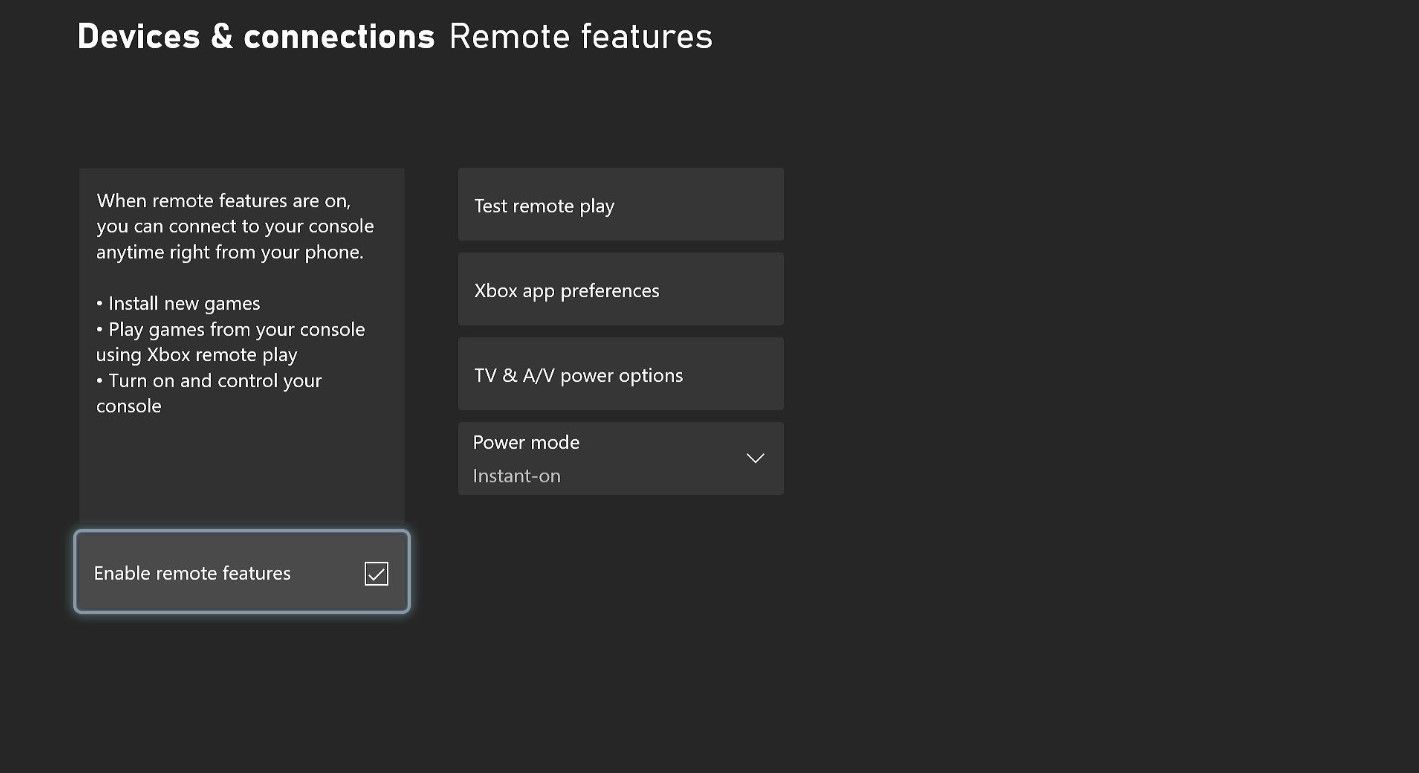
همچنین باید تأیید کنید که شبکه شما در حال انجام وظیفه پخش جریانی است. روی دکمه تست پخش از راه دور کلیک کنید و منتظر بمانید تا ارزیابی انجام شود. توصیههایی را که پخش جریانی را محدود میکند یا از آن جلوگیری میکند، دنبال کنید.
در نهایت، به یک کنترلر بازی نیاز دارید که روی رایانه لینوکس خود راه اندازی کنید. گزینه آسان در اینجا اتصال یک کنترلر Xbox با استفاده از کابل USB است، اما راهنمای ما برای تنظیم و استفاده از کنترلرهای بازی در لینوکس همه گزینه ها را پوشش می دهد.
بازی های ایکس باکس را در لینوکس به روشی آسان و با گیم پس بازی کنید
مشترکین Microsoft Game Pass از مزایای Xbox Cloud Gaming برخوردار هستند. این بدان معناست که بازی ها روی یک سرور راه دور مایکروسافت نصب می شوند و از طریق اتصال اینترنت پخش می شوند.
Xbox Cloud Gaming یکی از چندین سرویس ابری برای گیمرها است. بهترین چیز در مورد آن این است که می توانید از آن در هر مرورگر رایانه رومیزی مبتنی بر WebRTC استفاده کنید، به این معنی که می توانید از نسخه های لینوکس استفاده کنید:
- کروم
- Google Chrome (برای Debian/Ubuntu/Fedora/openSUSE)
- مایکروسافت اج
اگر یک کاربر معمولی لینوکس هستید، احتمالاً از موزیلا فایرفاکس استفاده می کنید. متأسفانه برای این فعالیت مناسب نیست. خوشبختانه، اساس کروم و اج، Chromium، یک جایگزین خوب مبتنی بر WebRTC است.
سپس صفحه Xbox.com/play را باز کنید و وارد حساب کاربری خود شوید. اکنون تنها کاری که باید انجام دهید این است که یک بازی Xbox را برای بازی پیدا کنید و آن را در رایانه لینوکس خود پخش کنید.
در حالی که برخی تغییرات صوتی و گرافیکی ممکن است لازم باشد، بازی باید همانطور که انتظار می رود کار کند. برای بهترین نتایج، هر دو رایانه Xbox و Linux باید با استفاده از اتصال شبکه سیمی به روتر متصل شوند. اترنت قابل اعتمادتر از وای فای است.
گرافیک کم رزولوشن در حال استریم ایکس باکس به لینوکس؟ این را امتحان کن
این احتمال وجود دارد که حتی اگر از مایکروسافت اج برای لینوکس استفاده کنید، وضوح گرافیکی پایین خواهد آمد. برای جلوگیری از این امر، باید رشته user-agent را در مرورگر خود تغییر دهید. این یک شناسه است که نوع مرورگر مورد استفاده شما را به وب سایت ها می گوید.
برای فریب دادن وب سایت ایکس باکس به این فکر که از رایانه شخصی ویندوزی برای پخش جریانی بازی های ایکس باکس استفاده می کنید، می توان کاربر-عامل را دوباره پیکربندی کرد. راهنمای ما برای تغییر تنظیمات عامل کاربر در هر مرورگری در اینجا کمک خواهد کرد.
از Xbox Remote Play در لینوکس استفاده کنید
اگر بخواهید یک بازی را که قبلاً مالک آن هستید از ایکس باکس خود به رایانه شخصی لینوکس خود استریم کنید، چه؟ با استفاده از شبکه خانگی و Xbox Remote Play، می توانید.
به لطف نسخه Flatpak برنامه Android xbPlay، امکان استفاده از Xbox Remote Play در رایانه شخصی لینوکس وجود دارد.
xbPlay: Remote Play برای Xbox را نصب کنید
برای نصب بر روی لینوکس، فروشگاه Flathub (یا هر فروشگاه برنامه یکپارچه پشتیبانی کننده flatpak که توزیع شما استفاده می کند) را باز کنید و “xbplay” را جستجو کنید سپس نصب کنید. در غیر این صورت، به صفحه xbPlay: Remote Play برای Xbox بروید و روی Install کلیک کنید.
متأسفانه، xbPlay نرم افزار رایگان نیست. این با یک آزمایش 20 دقیقه ای همراه است که باید زمان کافی برای بررسی اینکه آیا برای راه اندازی شما کار می کند یا خیر. پس از تکمیل، باید از دکمه باز کردن قفل استفاده کنید تا نحوه پرداخت هزینه نرم افزار را یاد بگیرید. در زمان نوشتن، این به معنای خرید اپلیکیشن موبایل (5 دلار) برای اندروید یا iOS است.
اگر کلیک کردن بر روی Install کار نمی کند و flatpak در Flathub شما نشان داده نمی شود، می توانید به صورت دستی نصب کنید. ابتدا پنجره ترمینال را باز کنید و سپس وارد کنید:
flatpak install flathub net.studio08.xbplay
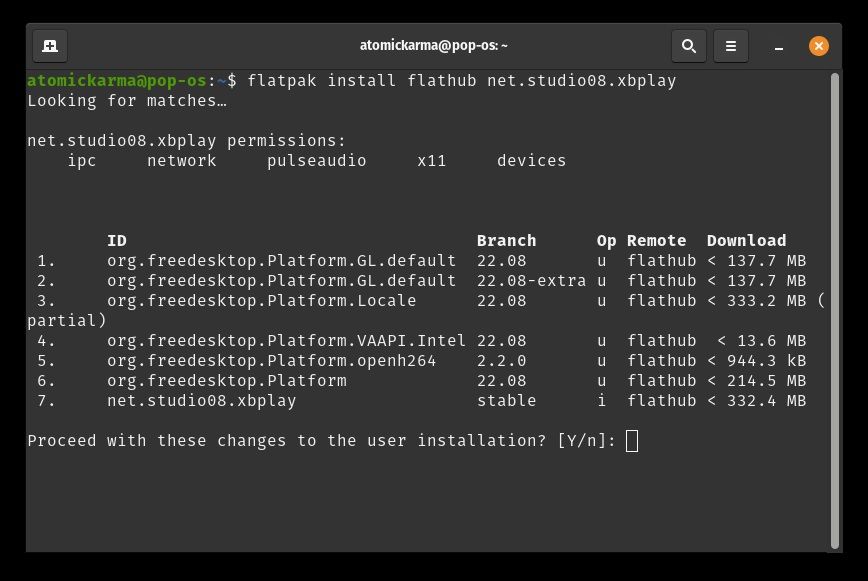
برای ادامه و تکمیل نصب، هر دستورالعمل روی صفحه را دنبال کنید.
نحوه استریم بازی های ایکس باکس در لینوکس با xbPlay
پس از نصب، xbPlay را به طور معمول از برنامه های خود اجرا کنید یا از این دستور استفاده کنید:
flatpak run net.studio08.xbplay
پس از راه اندازی، باید به حساب Xbox خود وارد شوید. این در یک پنجره ورود به سیستم معمولی مایکروسافت باز می شود، بنابراین اعتبار خود را وارد کنید.
پس از انجام این کار، میخواهید پوشش کنترلکننده را حذف کنید. این یک خماری از نسخه موبایل است که احتمالاً در لینوکس مفید نیست. برای حذف این:
- روی دکمه منو کلیک کنید (نه نقطه)
- تنظیمات > کنترلها را لمس کنید
- Touch Controls Transparency را پیدا کنید و نوار لغزنده را به 0 ببرید
- روی Apply و Close کلیک کنید
هنگامی که برای شروع اتصال با Xbox خود آماده شدید، روی Connect کلیک کنید. سپس میتوانید بازیهای ایکس باکس را روی رایانه شخصی یا لپتاپ لینوکس خود شروع کنید.
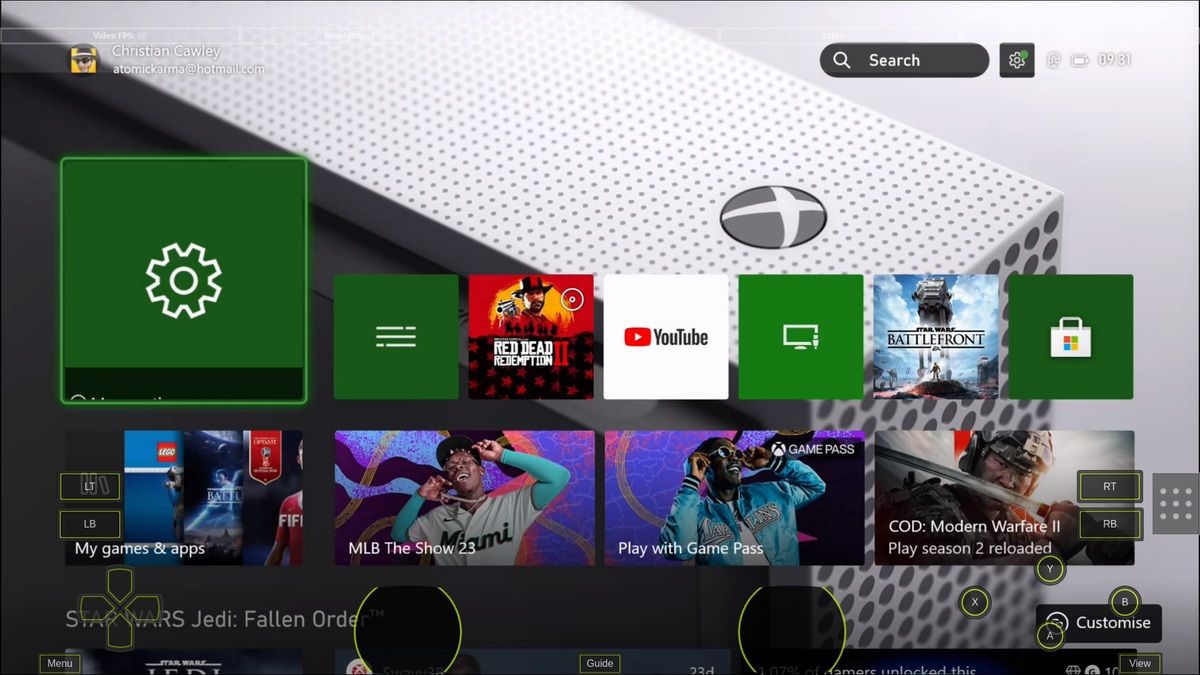
برای خروج، روی دکمه منو کلیک کرده و Quit Game را انتخاب کنید. توجه داشته باشید که دکمه منو به صورت خودکار پنهان می شود، اما زمانی که نشانگر ماوس در ناحیه سمت راست قرار گیرد ظاهر می شود.
از لینوکس استفاده می کنید؟ اجازه ندهید که شما را از پخش بازی های ایکس باکس بازدارد
اگر عادت دارید بازی های ایکس باکس را از کنسول خود یا از طریق Xbox Cloud Gaming به رایانه ویندوز خود پخش کنید، ممکن است نگران از دست دادن این قابلیت هنگام تغییر به لینوکس باشید.
اما همانطور که می بینید جای نگرانی نیست.
برای Xbox Cloud Gaming، تنها چیزی که نیاز دارید مرورگر مناسب است. برای Xbox Remote Play، به یک برنامه اختصاصی نیاز دارید. هر دو تجربه پخش بازی قوی و قابل اعتمادی را ارائه می دهند، و با بهینه سازی های مناسب، این امر از بازی های ابری در ویندوز قابل تشخیص نیست.
با رایانه ایکس باکس و لینوکس شما در یک شبکه، پخش آنلاین بازی محلی و ابری امکان پذیر است.